Descarga cientos de aplicaciones y juegos para Android TV en tu televisor Sony.
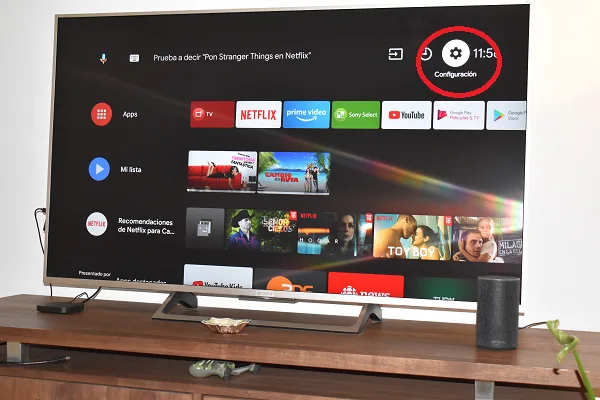
Los Smart TVs equipados con Android TV, especialmente aquellos de la marca Sony, están diseñados para enriquecer tu experiencia audiovisual permitiéndote descargar una amplia gama de aplicaciones directamente desde Google Play Store. Esta funcionalidad abre un universo de posibilidades, desde acceder a tus servicios de streaming favoritos hasta explorar juegos diseñados específicamente para Android TV.
Por lo general, la aplicación de Google Play Store viene preinstalada en estos televisores, ubicada a solo unos clics de distancia tras presionar el botón Home de tu control remoto, dentro de la sección de Aplicaciones. Sin embargo, si por alguna razón no encuentras la tienda de aplicaciones preinstalada, no te preocupes, activarla es un proceso sencillo y rápido.
A continuación, te guiamos a través de los pasos para habilitar Google Play Store en tu Smart TV Sony con Android TV, así como la manera de acceder a ella en televisores sin este sistema operativo mediante un TV Box. Prepárate para desbloquear un nuevo nivel de diversión y funcionalidad en tu dispositivo.
Habilitar Play Store en una Smart TV Sony con Android TV
Para activar Google Play Store en tu Smart TV Sony con Android TV, inicia este sencillo proceso utilizando el mando a distancia: pulsa el botón Home. Este te llevará al inicio, donde deberás buscar y seleccionar el ícono de Configuración, ubicado generalmente en la esquina superior derecha de la pantalla.
Navega por el menú hasta encontrar la sección Aplicaciones, seguido de Aplicaciones del sistema. Aquí, busca Google Play Store entre las opciones y selecciónalo.
Verás el ícono característico de Google Play Store, simbolizando que estás en el lugar correcto. Ahora, simplemente elige la opción Habilitar, acepta los términos y condiciones y ¡listo Google Play Store ya está activado en tu TV!
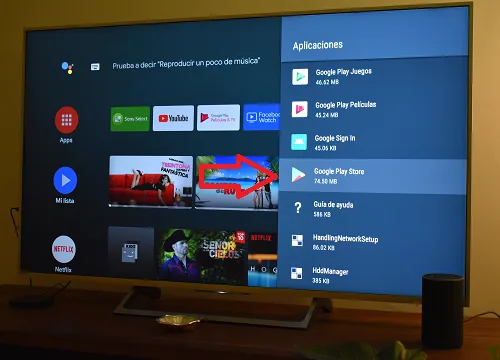
Una vez habilitada la app de Google Play Store, ya podrás descargar las apps y juegos que desees en tu TV.
Cómo tener Play Store en cualquier TV
Si tu TV no tiene sistema operativo Android, tienes la posibilidad de tener Play Store mediante el uso de algún TV Box con Android TV, como el Mi Box S de Xiaomi.
El Xiaomi Mi Box S transforma cualquier TV en inteligente, permitiéndote acceder a Google Play para descargar aplicaciones y juegos. Equipado con Android TV, Chromecast, y Google Assistant, ofrece una experiencia multimedia completa, desde streaming de contenidos hasta control de dispositivos inteligentes por voz.
Conectado vía HDMI, este dispositivo liviano y compacto incluye todo lo necesario para su configuración, asegurando una instalación rápida y un acceso inmediato a un amplio contenido digital.
hola, muy buen tutorial, me puedes decir si puedo instalar movistar play en un smart tv de sony?
gracias de antemano
hola emily. No es posible instalar Movistar Play a través de su APK. Lo que puedes hacer es, si tienes un iPhone o Android, utilizar la función de duplicación de pantalla para ver Movistar Play en tu TV. Mira esta ficha: https://alfanotv.com/smart-tv/como-ver-movistar-play-en-tu-smart-tv-sony/
Saludos
No es posible instalar Movistar Play en un Smart TV Sony con Android TV. Sin embargo, puedes enviar el contenido de Movistar Play desde un smartphone (Android o iPhone): https://alfanotv.com/smart-tv/como-ver-movistar-play-en-tu-smart-tv-sony/
Saludos
Alfanotv me podrás ayudar,fíjate nose si estoy escribiendo dónde es pero me compré una smarttv Sankey, puedo acceder a YouTube muy bien,pero no puedo acceder con mi cuenta,lo extraño es que el Google si me asepto exitosamente mi contraseña y correo,y si quiero entrar a Playstore me pide contraseña,xq será que no puedo acceder,tengo la tv conectada directo ethernet
hola, ¿se puede descargar Google Play store en un Smart tv LG?
No es posible instalar Google Play en un Smart TV LG. Sin embargo, si tienes un smartphone Android, puedes utilizar la función de duplicación de pantalla para ver en tu TV las aplicaciones que ejecutes en tu móvil: https://alfanotv.com/android/como-transmitir-la-pantalla-de-tu-android-a-un-smart-tv-lg/
Saludos
Otra opción sería que te compres un Mi Box S de Xiaomi: https://alfanotv.com/smart-home/instala-google-play-store-y-apps-en-tu-televisor-con-xiaomi-mi-box-s/
Saludos
Cómo descargo Google Play en mi Samsung Smart TV para jugar videojuegos en mi TV?
Gracias
La app de Google Play no es compatible con los Smart TV Samsung. Sin embargo, si tienes un celular (móvil) Android, puedes utilizar la función de duplicación de pantalla para ver en tu televisor las aplicaciones que ejecutes en tu móvil: https://alfanotv.com/android/como-transmitir-la-pantalla-de-tu-android-a-un-smart-tv-samsung/
Saludos
Soy amante de los espectáculos deportivos y me gustaría comprar un televisor en el que se pueda instalar DAZN. Es posible tener DAZN en un Smart TV de Sony?
Te agradecería me respondas a la brevedad.
Como puedo hacer para instalar play store o gloogle play store en un smart tv JVC
Play Store solo está disponible en televisores y TV Box con Android TV como el Mi Box S de Xiaomi. Si tu TV no tiene dicho sistema operativo, podrás tener Play Store siempre y cuando le conectes un Mi Box S de Xiaomi o similar:
https://alfanotv.com/smart-home/instala-google-play-store-y-apps-en-tu-televisor-con-xiaomi-mi-box-s/
Saludos
Hola, no tengo cable en mi domicilio solo Internet. Qué aplicación podría instalar en mi televisor que me de la posibilidad de ver canales de televisión. Mi TV tiene sistema operativo Android. He buscado en Google Play pero no he encontrado ninguna aplicación interesante.
Gracias
Hola, podrías instalar Mobdro, una aplicación para Android que permite ver cientos de canales de TV por Internet. La app no está en Play Store, pero puedes instalarla mediante su APK. Para esto, descarga el archivo APK de Mobdro desde tu PC y guárdalo en una memoria USB. Luego conecta la memoria USB al televisor. En el TV, descarga un explorador de archivos, por ejemplo Solid Explorer. Enseguida, ejecuta el APK utilizando el explorador de archivos y procede a instalar Mobdro.
Descarga Mobdro desde el siguiente enlace: https://alfanotv.com/apps/mobdro-para-android/
Saludos
mi smart Samsung no tiene google play
Tendrías que conseguirte un Mi Box S de Xiaomi: https://alfanotv.com/smart-home/instala-google-play-store-y-apps-en-tu-televisor-con-xiaomi-mi-box-s/
Saludos
que buen articulo amigo
son los mejores ya estoy descargando app en mi tv ejejej
se puede descarar google play store en un tv enxuta?
Si tiene sistema operativo Android, viene con Google Play Store de fábrica.